Cara Membatalkan Pre Order Xbox
Diterbitkan: 2023-02-17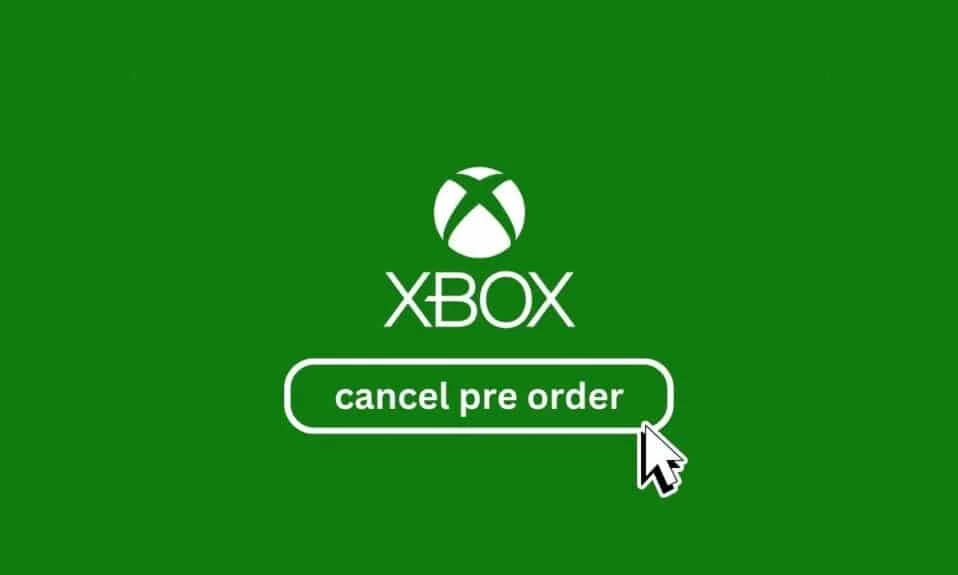
Pre-order adalah strategi pemasaran yang sangat baik untuk mempromosikan produk baru. Perusahaan menawarkan diskon dan bonus untuk melakukan pemesanan produk yang bahkan belum diluncurkan. Xbox melakukan hal yang sama untuk memesan lebih banyak penjualan sebelum game diluncurkan. Namun terkadang, dalam hype seperti itu, membuat keputusan tergesa-gesa dan melakukan pre-order cukup mudah. Jika Anda ingin membatalkan pesanan online di Xbox karena alasan ini atau mungkin alasan lain, Anda dapat melakukannya. Jika Anda adalah seseorang yang mencari tip tentang hal yang sama, kami memberikan Anda panduan bermanfaat yang akan mengajari Anda cara membatalkan pre-order Xbox dan memeriksa riwayat pesanan Xbox.
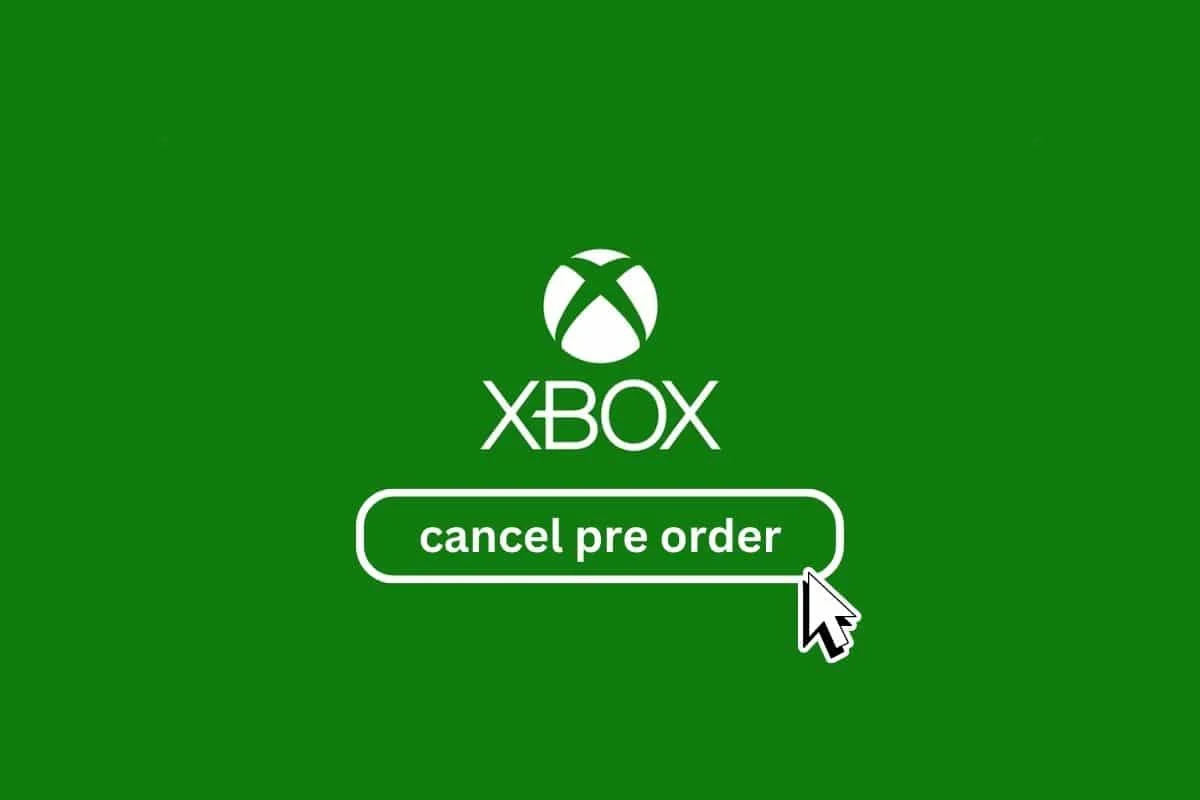
Cara Membatalkan Pre Order Xbox
Teruslah membaca lebih lanjut untuk menemukan langkah-langkah yang menjelaskan cara membatalkan pre-order Xbox secara mendetail dengan ilustrasi yang berguna untuk pemahaman yang lebih baik.
Bagaimana Cara Memeriksa Riwayat Pesanan Xbox?
Jika Anda telah melakukan pemesanan dan menyadari bahwa Anda ingin membatalkan pesanan online di Xbox setelah beberapa waktu, Anda harus mengunjungi bagian riwayat pesanan Xbox di konsol Anda. Semua transaksi Anda sebelumnya berada dalam urutan kronologis terbalik di riwayat pesanan Xbox. Tetapi di mana Anda menemukan daftar ini? Xbox telah memungkinkan pengguna untuk memeriksa riwayat pesanan Xbox di konsol, dan melakukannya dengan bantuan langkah-langkah berikut:
1. Di konsol Xbox Anda, pilih ikon Profil dari kiri atas layar dan tekan tombol A pada pengontrol.
2. Kemudian, pilih tab Profil > opsi Pengaturan .
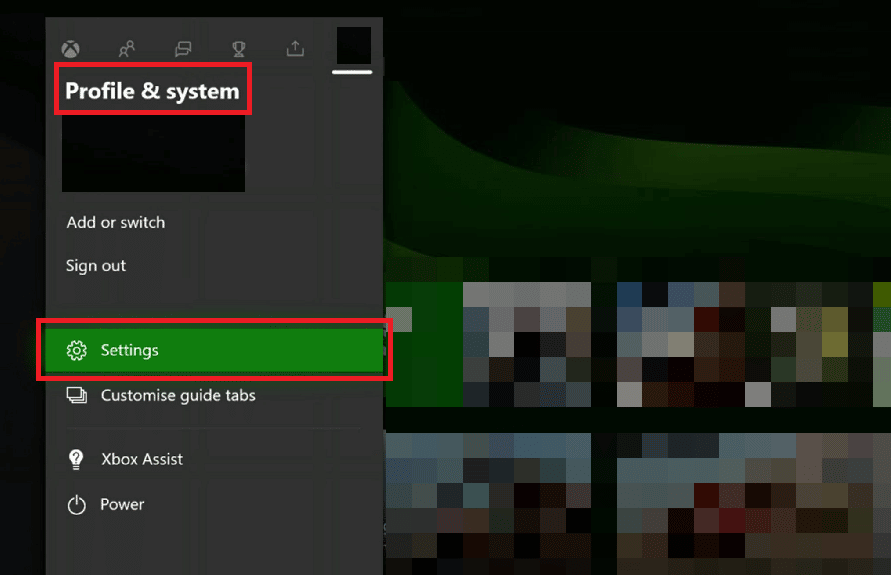
3. Selanjutnya, masuk ke Akun .
4. Pilih opsi Pembayaran & penagihan .
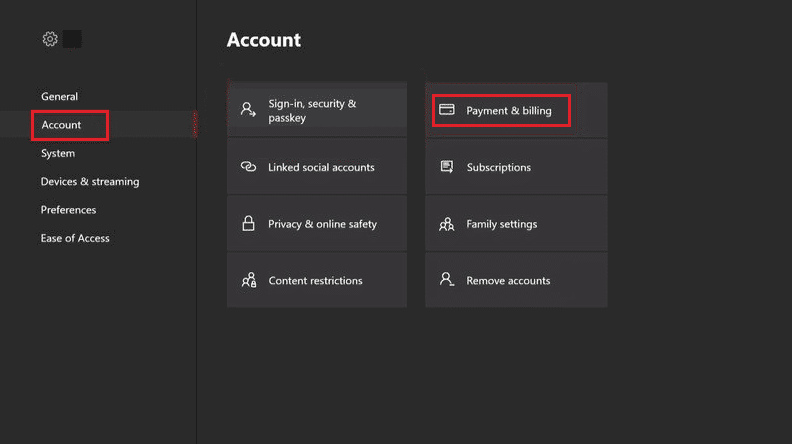
5. Sekarang, pilih opsi Riwayat pesanan di mana semua riwayat pembayaran Anda untuk bulan ini akan terlihat oleh Anda.
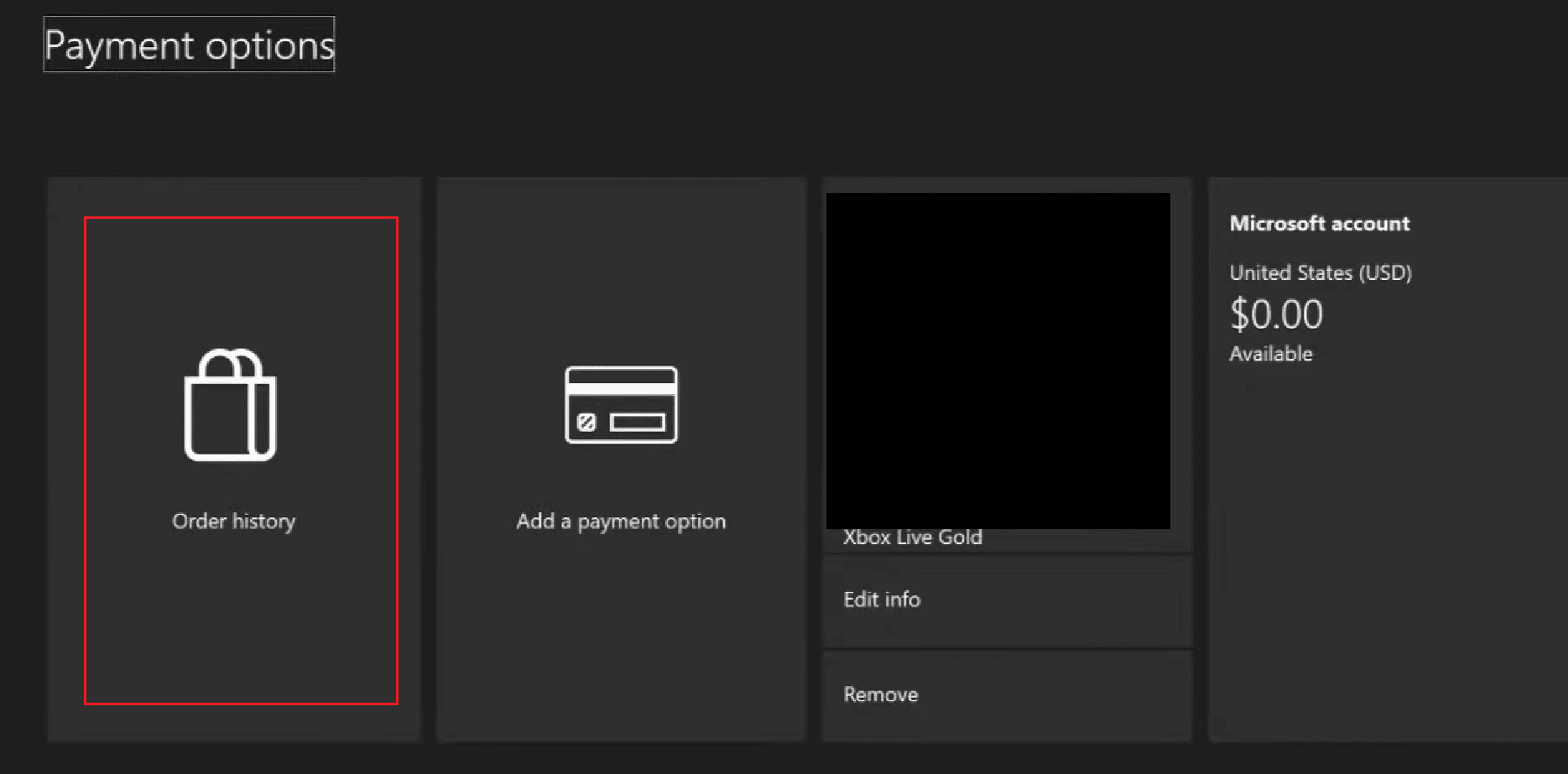
Baca Juga : Cara Mengubah Detail Kartu di Xbox One
Bagaimana Cara Melakukan Pembayaran Pre Order Xbox?
Pembayaran pre-order Xbox hanya dapat dilakukan melalui konsol Xbox Anda. Anda dapat memilih untuk menambahkan pembayaran Anda sebelum melakukan pembelian atau Anda juga dapat menambahkan metode pembayaran ke pembelian yang sedang berlangsung. Beri tahu kami satu per satu bagaimana Anda bisa melakukannya.
Metode 1: Tambahkan Metode Pembayaran Sebelum Membeli
1. Tekan tombol Xbox yang diberikan di konsol.
2. Buka Profil & Sistem .
3. Pilih Pengaturan .
4. Masuk ke Akun .
5. Pilih Pembayaran & Penagihan .
6. Pilih Tambah Metode Pembayaran .
7. Tambahkan detail pembayaran Anda apa pun yang berlaku.
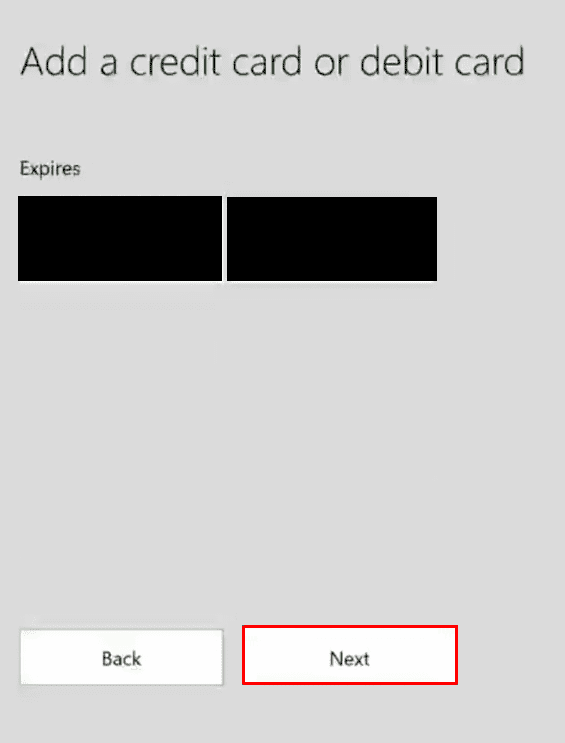
Teruslah membaca untuk mempelajari cara membatalkan pre-order Xbox.
Metode 2: Tambahkan Metode Pembayaran saat Bertransaksi
1. Tekan tombol Xbox yang diberikan di konsol.
2. Buka panduan Xbox .
3. Pilih Store dari panduan.
4. Pilih Cari dan tulis nama permainan di kotak pencarian.
5. Pilih Judul Game dan Edisi yang benar.
6. Pilih PRE-ORDER .
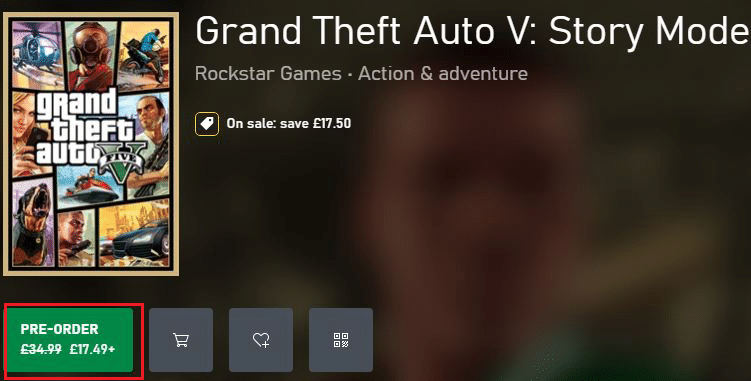
7. Kemudian tambahkan Detail Pembayaran .
8. Tinjau pesanan Anda dan Konfirmasi .

Baca Juga : Cara Menyembunyikan atau Menghapus Riwayat Pesanan Amazon
Apa Yang Terjadi Saat Anda Memesan Game di Xbox?
Saat Anda melakukan praorder game di Xbox, Anda membayar untuk game yang belum dirilis. Ini tidak berarti bahwa Anda akan mendapatkan game tersebut lebih awal, tetapi setiap kali game tersebut dirilis, Anda akan mendapatkan akses ke sana secara instan . Pre-order membantu perusahaan seperti Microsoft menciptakan hype untuk produk yang akan datang dan meningkatkan penjualannya. Jika produk baru diluncurkan dengan jumlah unit terbatas, pre-order adalah cara terbaik untuk memesan produk baru dan menggunakannya segera setelah diluncurkan.
Bisakah Saya Membatalkan Pre Order Xbox One?
Ya , Anda dapat membatalkan pre-order Xbox. Setelah melakukan pemesanan di muka, Anda dapat berubah pikiran tentang pembelian dan ingin membatalkannya. Namun perlu diingat bahwa jendela pembatalan pada Pre-order hanya berlaku hingga 10 hari sebelum game diluncurkan. Jika Anda melewatkan jendela ini, Anda tidak dapat membatalkan pesanan di muka, Anda juga dapat meminta pengembalian dana jika berlaku.
Bagaimana Cara Membatalkan Pre Order Xbox?
Anda dapat membatalkan pesanan di muka Xbox dalam jendela pembatalan. Jendela ini berlangsung hingga 10 hari sebelum tanggal rilis resmi game. Jika Anda melewatkan jendela ini, Anda tidak dapat membatalkan praorder tetapi dapat meminta pengembalian dana. Jika Anda memenuhi syarat untuk membatalkan pre-order Xbox. Mari kita lihat bagaimana Anda bisa melakukannya sendiri.
1. Kunjungi situs web resmi Xbox di browser apa pun.
2. Klik ikon Masuk dari pojok kanan atas untuk masuk ke akun Anda dengan kredensial akun .
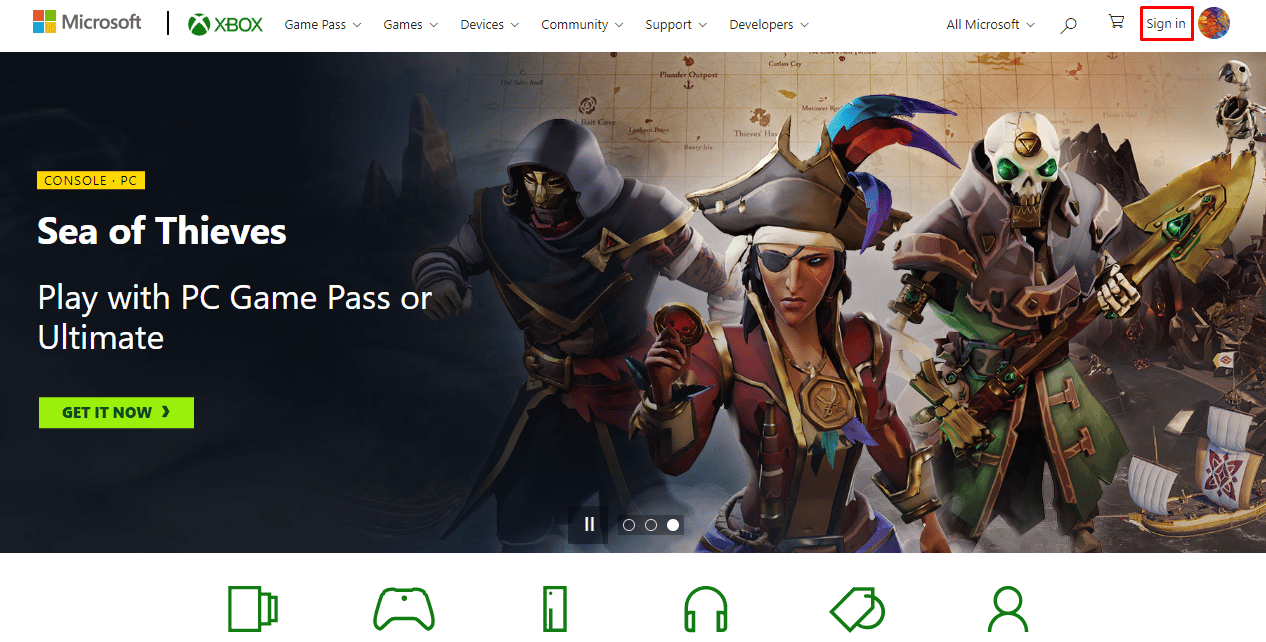
3. Klik ikon profil > Akun Microsoft saya seperti yang ditunjukkan.
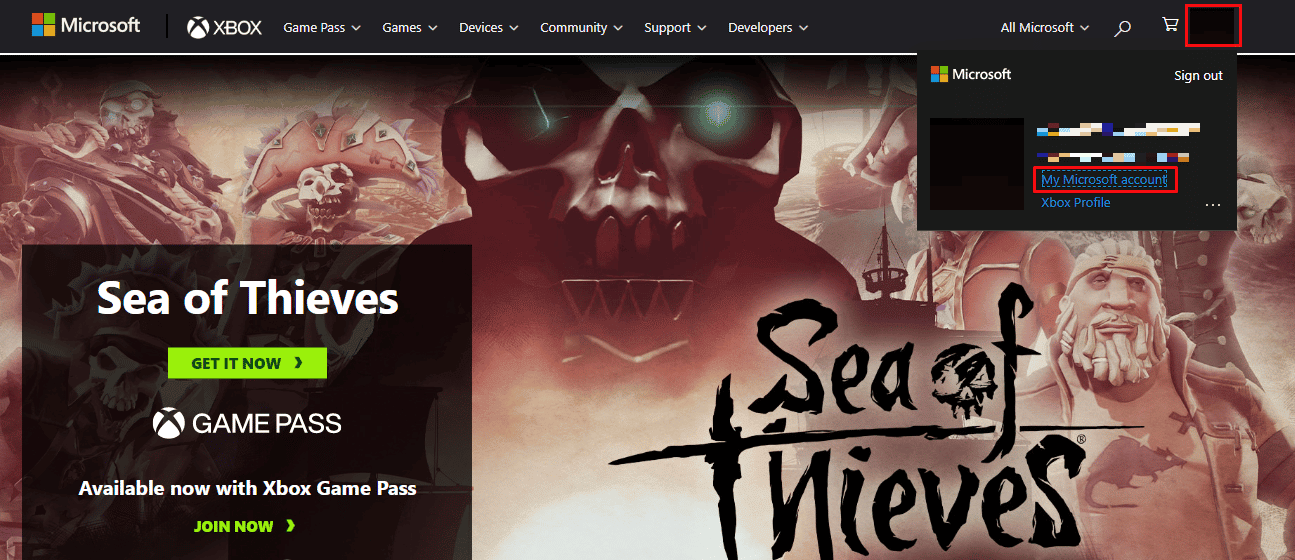
4. Klik opsi Pembayaran & penagihan > Riwayat pesanan .
5. Temukan pre order yang Anda inginkan dari daftar.
6. Klik Batalkan item .

7. Tandai kotak centang Game title dan pilih opsi Cancel item .
8. Konfirmasi pembatalan dari email konfirmasi .
Catatan : Jika item tidak memenuhi syarat untuk dibatalkan, Anda akan melihat tombol Batalkan item berwarna abu-abu.
Bagaimana Saya Membatalkan Pesanan Online di Xbox?
Untuk membatalkan pesanan online di Xbox, Anda harus mengunjungi riwayat pesanan Xbox. Anda dapat mengakses riwayat pesanan Xbox dari konsol dan situs web. Sebelum melanjutkan, pastikan pembelian Anda memenuhi syarat untuk dibatalkan. Jika tidak, Anda dapat meminta pengembalian dana. Jika pembelian Anda memenuhi syarat untuk dibatalkan, ikuti langkah-langkah yang disebutkan di atas untuk membatalkan pesanan online di Xbox.
Bagaimana Cara Membatalkan Pesanan Tertunda di Microsoft?
Sampai sekarang, belum ada cara untuk membatalkan pesanan yang tertunda di Microsoft. Terkadang karena beberapa masalah teknis saat Anda melakukan pemesanan, uang dari pihak Anda akan dipotong tetapi tidak diterima oleh Microsoft. Dalam hal ini, pembelian Anda terlihat tertunda. Anda tidak dapat membatalkan pembelian semacam itu . Dalam kebanyakan kasus, Anda akan mendapatkan pengembalian dana dalam 3-5 hari namun jika memakan waktu lebih lama dari ini, Anda dapat meminta pengembalian dana.
Direkomendasikan :
- Perbaiki Foto WhatsApp Tidak Mencadangkan ke Foto Google di Android
- 13 Cara Memperbaiki Apple Maps Tidak Berfungsi
- Cara Membatalkan Pesanan Online Home Depot
- Cara Cek Status Order Gap
Jadi, kami harap Anda memahami cara membatalkan pre-order Xbox dengan langkah-langkah mendetail untuk membantu Anda. Anda dapat memberi tahu kami pertanyaan atau saran apa pun tentang topik lain yang Anda ingin kami buatkan artikelnya. Jatuhkan mereka di bagian komentar di bawah untuk kami ketahui.
